您是藍光電影愛好者嗎?您是否厭倦了帶著藍光驅動器到處玩?好吧,這些都在讀完這篇文章後就結束了。隨著多媒體技術的發展,藍光電影播放不再局限於藍光驅動器。您可以選擇 將藍光轉換為數字。一方面,數位化的電影檔案可以在任何地方方便地播放。另一方面,您可以透過數位備份更好地管理您珍愛的電影收藏。因此,藍光到數位轉換器或服務已成為最近最熱門的話題之一。
在我們的文章中,我們將為您列出優秀的轉換器和服務,包括它們的功能、比較和詳細步驟。現在是你自己轉換的時候了!
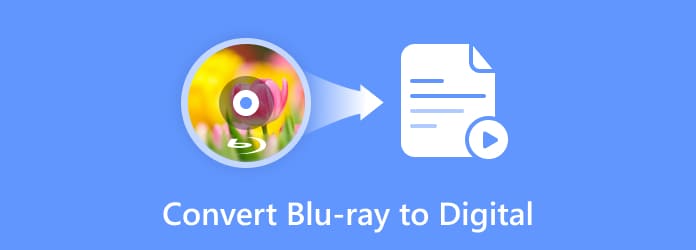
| 藍光翻錄器 | 免費藍光翻錄器 | 製作MKV | |
| Windows 或 macOS | 兩個都 | 兩個都 | 兩個都 |
| 廣告 | |||
| 格式 | MP4、AVI、WMV、FLV、MKV、VOB、DivX、MOV 等 | MP4、MKV、MOV、AVI、WMV、FLV、M4V 等 | 僅MKV |
| 3D設定 | |||
| 大量轉換 | |||
| 預覽視窗 | |||
| 撕裂速度 | 超快 | 快速 | 普通的 |
| 影像品質 | 原來的 | 高的 | 原來的 |
| 編輯翻錄 | 裁切藍光電影影格、調整藍光影片效果、設定藍光電影音量、剪輯藍光電影等。 | 裁切藍光電影幀、調整藍光影片效果、剪輯藍光電影、為藍光電影添加浮水印等等。 |
第1部分。 使用藍光大師精選的藍光開膛手將藍光轉換為數字
這 藍光翻錄器 Blu-ray Master 選擇的藍光翻錄軟體擅長將任何 2D/3D 藍光轉換為數位格式。它可以將影片匯出為 MP4、AVI、WMV、FLV、MOV 等格式。進行正確的設定。用戶只需幾秒鐘即可獲得藍光光碟的數位副本,而不會造成品質損失。
- 支援將藍光電影翻錄為任何常見或不常見的格式。
- 支援以原始品質導出電影。
- 支援將多個藍光圖塊/章節合併為一個。
- 支援螢幕尺寸、畫面效果、音量等多種編輯功能。
- 支援方便的批量轉換。
免費下載
對於 Windows
安全下載
免費下載
對於 macOS
安全下載
以下是將藍光轉換為數字的步驟。
步驟1。從以上連結免費下載 Blu-ray Ripper。安裝並啟動它。將藍光驅動器連接到電腦後,將光碟插入其中。軟體將自動加載它。或者您可以點擊 載入藍光 在中心。
筆記: 載入藍光光碟後,您可以選擇 主題 或者 完整標題列表.

第2步。 從中選擇一種數字格式 輸出格式 在左下角。您可以選擇MP4,這是常用的視訊格式。或者如果您有特定的播放設備,請點擊 裝置 選擇相關輸出。

步驟 3.之後,點擊向下箭頭,選擇一個資料夾來儲存您的數位副本 存到。最後,點擊 全部轉檔 按鈕將您的藍光光碟轉換為數位光碟。
筆記: 在藍光到數位轉換之前,您可以點擊提供的編輯圖示來調整影片效果,如字幕、浮水印等。

第2部分。 使用 Blu-ray Master 免費藍光翻錄器將藍光轉換為數位文件
免費藍光翻錄器 是另一款出色的藍光轉數位轉換器。這個免費的專業開膛手還可以將您的光盤轉換為各種常用視頻,包括 4K UHD 和 1080p HD 視頻。多種輸出設定可協助您自訂幀速率、解析度、音訊通道、音訊位元率等。此外,它還具有剪輯、3D 和編輯功能,可調整藍光到數位副本的效果,並且您可以在右側的預覽部分看到影片。
- 將藍光翻錄為數位視頻,如 MP4、MKV、MOV、AVI、WMV 等。
- 多種輸出設定可自訂影片。
- 與幾乎所有便攜式設備相容。
- 3D 設定可新增立體 3D 或分割畫面效果。
- 翻錄 4K 藍光 並匯出各種4K設定檔。
免費下載
對於 Windows
安全下載
免費下載
對於 macOS
安全下載
這是將藍光轉換為數字的指南。
步驟1。點擊以上連結即可免費下載。將藍光驅動器連接到您的電腦並將光碟插入其中。啟動免費藍光開膛手,透過點擊載入光碟 載入光碟 選項。

第2步。 點選選擇數字格式作為輸出 輪廓 從底部欄。您可以在搜尋欄中輸入您想要的格式來找到該格式。

步驟 3.點選 設定 旁邊的「設定檔」可調整詳細的視訊和音訊位元率。您可以在 預覽 右邊的視窗。完成所有操作後,點擊 轉變 開始藍光翻錄。

第 3 部分。 透過 MakeMKV 將藍光光碟轉換為數位格式
MakeMKV 是另一種藍光到數位轉換器,可以製作藍光的數位副本。然而,它只專注於 將藍光轉換為 MKV 文件輸出。載入藍光光碟時,MakeMKV 會過濾掉長度不超過 120 秒的標題。此外,MakeMKV 有助於刪除一些光碟保護。您可以一鍵啟動此功能。
步驟1。從官方網站安裝此轉換器。安裝後,將光碟插入驅動器並在電腦上啟動 MakeMKV。該軟體將加載您的藍光光碟並分析您的影片。您可以在右側看到來源資訊。
筆記: 列出藍光光碟標題後,您可以選取或取消選取它們以保留要翻錄為 MKV 的標題。

第2步。點選 設定輸出資料夾 按鈕設定用於儲存輸出的資料夾。接下來,點擊附近的「製作 MKV」按鈕開始翻錄藍光影片並取得 MKV 格式的數位副本。

步驟 3.撕開末端後將會彈出一個視窗提醒您該過程。點選 好的 按鈕確認,您就可以在剛剛設定的資料夾中找到您的輸出影片。

第 4 部分。 如何透過服務從藍光取得數位副本
除了上一部分的轉換器之外,您還可以嘗試一些線上服務。
1 使用VUDU兌換藍光光碟
Vudu 是美國的數位視訊商店和串流媒體服務;它僅在美國和墨西哥提供服務。該公司提供交易型視訊點播租賃、電影的數位購買以及與數位儲物櫃服務的整合以提供電影的串流數位副本。以下是在 Vudu 上將藍光轉換為數字的簡單步驟。
步驟1。首先使用您的電子郵件在 Vudu 上建立帳戶。然後,在官網頂部欄中找到「兌換」。點選數位副本。

第2步。在搜尋引擎中輸入要轉換的電影名稱。

步驟 3.當網站找到您的電影時,輸入您購買的藍光光碟的兌換代碼。您可以在包裝盒內或包裝盒貼紙上找到它。那麼,救贖很快就會開始。

2 透過 Movies Anywhere 將藍光光碟數位化
這是一個基於雲端的串流觀看電影平台。無論您從 iTunes、Vudu、Google Play 等購買什麼電影,用戶都可以從購買的光碟中取得數位副本。它提供簡單且更好的觀看體驗。

3 兌換數位電影
這是一個將藍光電影數位化的目標網站。您可以直接在介面上輸入兌換碼。它支援轉換個人購買的藍光光碟原始組合代碼和代碼包的代碼。

第 5 部分。 有關藍光到數位轉換的常見問題解答
-
可以將藍光傳輸到電腦嗎?
答案是肯定的。您所需要的只是一個藍光光碟機和 翻錄軟體。將磁碟機連接到電腦後,將光碟插入磁碟機。然後,按照軟體的說明操作,藍光電影很快就會傳輸到您的電腦上。
-
您可以下載藍光光碟的數位副本嗎?
某些藍光光碟包含數位複製代碼。有了這個,您可以透過數位平台(Apple TV 應用程式)或網站服務(例如 VUDU、Movies Anywhere 和 iTunes)下載數位副本。
-
翻錄藍光光碟違法嗎?
這取決於您的目的和領域。在美國等國家,翻錄藍光供個人使用而不是分發是合法的。
-
現在還有人用藍光嗎?
是的,今天仍有很多人購買藍光光碟。藍光光碟保證了最佳的影像和聲音品質。最重要的是,無論串流媒體服務如何變化,它都能確保終身播放。
包起來
感謝您閱讀本文的結尾。我們為您列出了多種方法 將藍光轉換為數字。如果您想將藍光光碟轉換為不同類型的格式,您不能錯過我們提到的藍光開膛手和免費藍光開膛手。 MakeMKV僅供您取得MKV副本。此外,如果您只想購買藍光光碟的數位副本,Vudu 或 Movies Anywhere 等網站可以為您提供幫助。但我們建議強大的開膛手可以給您長期的光碟管理保證。
藍光大師的更多內容


